Cập nhật cho WooCommerce, Storefront, WordPress, và các phần mở rộng và cổng thanh toán của bạn là một phần không thể thiếu. Đội ngũ lập trình viên của chúng tôi đang nỗ lực phát hành các bản cập nhật mới thêm các tính năng, khắc phục sự cố, cải thiện bảo mật và nói chung là làm cho cửa hàng của bạn tốt hơn bao giờ hết. Nhưng làm thế nào để cập nhật WooCommerce mà không gây ra vấn đề? Chúng tôi sẽ trình bày một số cách phổ biến dưới đây, nhưng trước hết…
Sao lưu
Bất kỳ cửa hàng được cung cấp bởi WordPress và WooCommerce đều có hai nơi lưu trữ dữ liệu và nội dung. Một nơi là thư mục của bạn wp-content nơi lưu trữ các chủ đề, plugins, và nội dung đã tải lên. Một nơi khác là cơ sở dữ liệu lưu trữ và tổ chức sản phẩm, đơn hàng, bài viết, trang, v.v… dữ liệu.
Với dữ liệu và nội dung quý giá này được lưu trữ ở một vài nơi khác nhau, làm thế nào để bảo vệ tất cả và giữ nó đã được sao lưu?
Sao lưu tự động
Cách tiếp cận hiệu quả và đáng tin cậy nhất là sử dụng dịch vụ sao lưu trang web tự động , mà chúng tôi, tất nhiên, khuyên dùng Jetpack . Ngoài việc không phải làm bất cứ điều gì theo cách thủ công, bạn có lợi từ:
- Không giới hạn không gian lưu trữ.
- Sao lưu thường xuyên tự động toàn bộ trang web của bạn bao gồm cơ sở dữ liệu, tất cả nội dung, plugins & themes, cài đặt, và nhiều hơn nữa.
- Khôi phục tức thì để bạn có thể quay lại một phiên bản trước đó chỉ với một cú nhấp chuột.
- Truy cập trực tiếp tới hỗ trợ chuyên gia 24/7.
Sao lưu thủ công
Để sao lưu thủ công, có hai phần cần sao lưu cửa hàng của bạn:
- Sao lưu cơ sở dữ liệu của bạn! Có nhiều cách để làm điều này, xem Codex của WordPress để biết tùy chọn sao lưu nội dung của bạn. Cả tùy chọn thủ công và plugin đều tồn tại.
- Sử dụng SFTP đến thư mục
wp-contentcủa bạn để sao lưu các tệp chủ đề và plugin. Chúng tôi khuyến nghị mạnh mẽ để sao lưu các tệp chủ đề của bạn nếu bạn đã tùy chỉnh.
Test cập nhật
Bây giờ hãy nói về việc giữ cập nhật cho trang web của bạn và kiếm tiền với các tính năng mới và tốt nhất. Chỉ cảnh báo, điều này có thể nghe có vẻ kỹ thuật và phức tạp nhưng đừng để nó làm bạn lo lắng! Làm việc với một lập trình viên quen với các nhiệm vụ này cũng là một lựa chọn. Chúng tôi rất khuyến nghị tìm kiếm sự giúp đỡ từ một WooExpert được chứng nhận .
Thuật ngữ Cần Biết
Đầu tiên, hãy xem lại một số thuật ngữ mà chúng tôi sẽ sử dụng. Một số người có thể sử dụng các thuật ngữ khác như môi trường dev, môi trường thử nghiệm, và các môi trường trực tiếp, nhưng chúng tôi sẽ dùng ba thuật ngữ cơ bản:
- Local – ở trên máy tính cá nhân, thông thường không thể truy cập từ web.
- Staging – nơi bạn thử nghiệm các bản cập nhật. Cần phải tái tạo cài đặt máy chủ giống như trang web trực tiếp.
- Production – là trang web trực tiếp. Nơi khách hàng và người dùng đang truy cập và mua hàng.
Hãy ghi nhớ đây chỉ là một cái nhìn tổng quan đơn giản, và có nhiều công cụ và cách thức để làm điều này. Không có tuyệt đối trong cách bạn thử nghiệm cập nhật, chỉ cần đảm bảo bạn thông thường do not kiểm tra chúng trên một trang web trực tiếp. Nếu bạn có một lập trình viên làm việc trên trang web của bạn, hỏi họ về quy trình thử nghiệm cập nhật của họ.
Cục bộ
Phần lớn các lập trình viên sẽ bắt đầu với cài đặt cục bộ. Nghĩa là WordPress được thiết lập trên máy tính của họ và nó hoạt động như một máy chủ. Sử dụng một trình chỉnh sửa mã nguồn ưa thích, một người có thể xây dựng, cập nhật, và kiểm tra cập nhật trên máy tính của riêng mình. Trong khi làm việc trên cài đặt cục bộ, chúng tôi rất khuyên bạn nên bắt đầu sử dụng kiểm soát phiên bản nếu bạn chưa. Dù đó là Git, SVN, hoặc cái gì đó khác, nó rất tiện dụng trong trường hợp bạn cần quay lại một cái gì đó hoạt động, và thậm chí có thể làm cho việc triển khai một trang web đến staging và production trở nên dễ dàng hơn.
Staging
Để kiểm tra một bản cập nhật ngoài trang web cục bộ, tốt nhất là tạo một cài đặt WordPress thứ hai với nhà cung cấp dịch vụ lưu trữ của bạn và khôi phục một bản sao lưu từ trang web trực tiếp của bạn đến nó. Jetpack VaultPress Backup có thể làm điều này cho bạn, và nhà cung cấp dịch vụ lưu trữ WordPress thường cung cấp các công cụ để thiết lập một môi trường staging. Đây là một bản sao của trang web sản phẩm của bạn và là một nơi an toàn để kiểm tra cập nhật. Một trang web staging cũng có thể được chia sẻ với người khác để hỗ trợ trong việc kiểm thử. Hãy chắc chắn rằng bạn đã kiểm tra trên các thiết bị khác nhau, thời gian tải, và vân vân.
Sản xuất
Nếu mọi thứ đi tốt trong quá trình kiểm thử staging, sau đó bạn đã sẵn sàng để cập nhật trang web trực tiếp (sản xuất) của bạn. Bạn có thể làm điều này theo cách mà bạn thích hoặc sắp xếp với lập trình viên(s) của bạn. Một ghi chú: Đặt trang web của bạn ở chế độ bảo dưỡng để ngăn người dùng thực hiện việc thanh toán. Nếu một giao dịch xảy ra trong quá trình cập nhật, các đơn hàng có thể bị mất. Pour cập nhật, một số người đã đặt Git để triển khai từ một master branch, hoặc bạn có thể tự nhấp vào nút Cập nhật biết rằng bạn đã kiểm tra các cập nhật này và nó an toàn cho trang web của bạn. Tất nhiên, các bản sao lưu của bạn đang chờ đợi để khôi phục ngay lập tức nếu bất cứ điều gì không mong đợi xảy ra. Như vậy, không có thời gian chờ hoặc doanh thu bị mất. Từ đây, tìm hiểu xem công cụ và chiến lược nào phù hợp nhất với bạn và đội của bạn hoặc lập tr
ình viên(s), và đặt một quy trình kiểm tra tốt vào vị trí. Nếu bạn dành thời gian vào việc kiểm tra các bản cập nhật trước, bạn sẽ tiết kiệm cho mình cả đau đầu và tiền ở cuối cùng. Đảm bảo!
Hướng dẫn video cập nhật WooCommerce
Cập nhật Extensions and Payment Gateways
Từ Woo.com
Để nhận cập nhật về bất cứ thứ gì đã mua từ Woo.com, hãy đi tới WooCommerce > Extensions > Woo.com Subscriptions và đảm bảo rằng cửa hàng của bạn được kết nối với tài khoản Woo.com của bạn. Thêm tại: Quản lý tài khoản Woo.com . Kết nối tài khoản Woo.com của bạn với trang web/cửa hàng WooCommerce của bạn cho phép bạn:
- Xem trạng thái của WooCommerce, cùng với các phần mở rộng và cổng thanh toán của bạn
- Lọc theo Đã cài đặt, Đã kích hoạt, Tải xuống, và Cập nhật sẵn có
- Xác định các phần mở rộng và cổng thanh toán nào tương thích với phiên bản/phát hành nào của WooCommerce
Ví dụ: Trong các cột Plugin và Tested up to WooCommerce version , tương ứng, nó có thể hiển thị rằng WooCommerce Stripe được biết đến tương thích với WooCommerce 5.0 Nếu bạn đã cài đặt WooCommerce 5.1+ , hãy thận trọng và thử nghiệm trên một Staging site như được hướng dẫn ở trên trong Testing Updates .
Từ các nhà phát triển bên thứ ba
Các plugin, phần mở rộng, cổng thanh toán và chủ đề không được phát triển và duy trì bởi đội ngũ WooCommerce của chúng tôi là từ các nhà phát triển bên thứ ba. Các nhà phát triển bên thứ ba muốn thêm kiểm tra phiên bản vào sản phẩm của họ có thể xem: Thêm hỗ trợ kiểm tra phiên bản vào Plugin của bạn . Các chủ sở hữu cửa hàng/trang web cần liên hệ trực tiếp với nhà phát triển bên thứ ba về hỗ trợ cập nhật và tương thích.
Thông báo cập nhật cơ sở dữ liệu WooCommerce
- Update WooCommerce Database bắt đầu quy trình cập nhật cơ sở dữ liệu của bạn để phù hợp với phiên bản plugin bạn đã cài đặt hoặc cập nhật. Cơ sở dữ liệu tổ chức, chứa, và lưu trữ sản phẩm, đơn hàng, bài viết, và trang của bạn. Đây là một quá trình thiết yếu.
- Learn more about updates sẽ dẫn bạn đến trang này để giải thích về các phương pháp tốt nhất liên quan đến việc cập nhật WooCommerce, phần mở rộng, và cổng thanh toán, cùng với thông tin về việc cập nhật gì và thứ tự cập nhật như thế nào.
A WooCommerce Database Update thông báo sẽ hiển thị khi bạn đã nâng cấp/cập nhật lên một phiên bản mới của WooCommerce và cần cập nhật cơ sở dữ liệu:
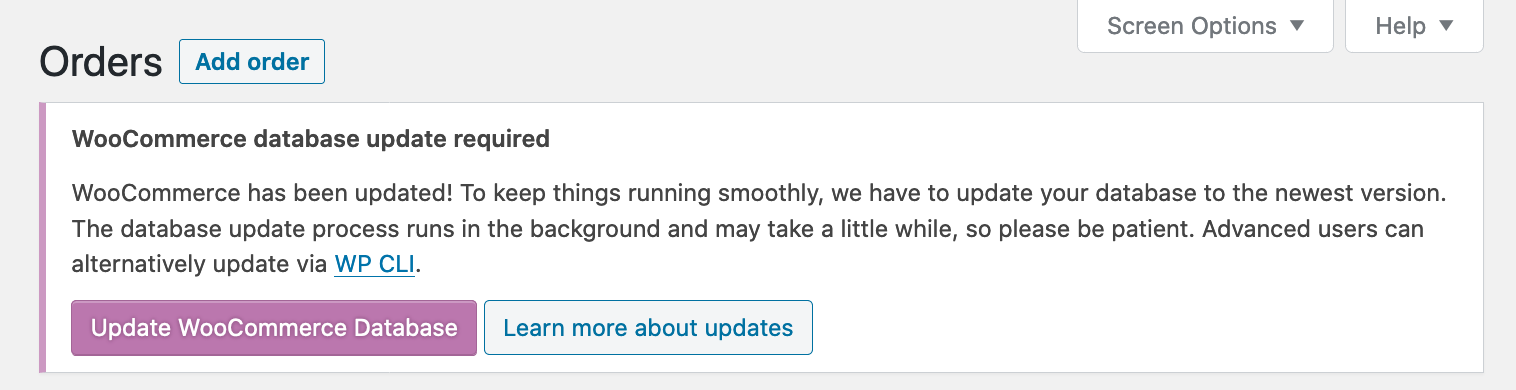

Đảm bảo bạn đã có một bản sao lưu sẵn có và nhấp vào nút “Cập nhật cơ sở dữ liệu WooCommerce”. Quá trình cập nhật sẽ bắt đầu: Chọn View progress sẽ đưa bạn đến Scheduled Actions phần và hiển thị các hành động Đang chờ cho cập nhật.
Một khi nó đã hoàn tất, lần tiếp theo bạn xem một trang quản trị, bạn sẽ thấy biểu ngữ cập nhật hoàn tất có thể đóng được:
Câu hỏi
Bạn vẫn còn câu hỏi và cần sự hỗ trợ? Kết nối với một Happiness Engineer qua Trung tâm Hỗ trợ của chúng tôi. Chúng tôi cung cấp hỗ trợ ưu tiên chuyên sâu cho khách hàng Woo.com và Jetpack nhưng không phải cho các plugin bên thứ ba khác.
Nếu bạn không phải là khách hàng, chúng tôi khuyên tìm kiếm sự giúp đỡ trên Diễn đàn Hỗ trợ WooCommerce hoặc thuê một công ty WooExpert. Họ là các cơ quan đáng tin cậy với một lịch sử chứng minh đã xây dựng các cửa hàng trực tuyến tùy chỉnh, có thể mở rộng. Tìm hiểu thêm về các công ty WooExpert.
Tìm hiểu thêm
- Sao lưu WordPress từ the WordPress Codex .
- Dịch vụ sao lưu và bảo mật của Jetpack .
- Quản lý plugins từ the WordPress Codex .

 English
English


